Obsah
- 1 Safari: rozšíření, která vybíráme
- 2 Instalace rozšíření
- 3 Povolení rozšíření
- 4 Při soukromém procházení, používání profilu nebo webové aplikace
- 5 Deaktivace rozšíření
- 6 Odebírání rozšíření
- 7 Sdílení rozšíření mezi zařízeními
- 8 doplňující informace
- 9 9 nejlepších rozšíření pro Safari v iOS 15
- 10 Jak poslouchat text na iPhone
- 11 Jak změnit design Safari
- 12 Tmavé téma Safari pro iOS
- 13 Blokování webových stránek Safari
- 14 Jak zkontrolovat gramatiku online
- 15 Jak blokovat vyskakovací okna na iPhone
- 16 Jak nastavit Safari
- 17 hesla Safari
- 18 Jak udělat svůj prohlížeč krásným
Safari: rozšíření, která vybíráme
Rozšíření Safari vám umožňují optimalizovat a přizpůsobit si webové stránky na vašem Macu. Tento článek popisuje, jak je nainstalovat, odinstalovat a sdílet mezi zařízeními. Rozšíření Safari jsou nové funkce prohlížeče, díky nimž je používání webu pro uživatele co nejpohodlnější. Rozšíření mohou poskytnout užitečné informace o webových stránkách a novinových titulcích, pomoci vám používat vaše oblíbené služby, změnit vzhled stránek a mnoho dalšího. Rozšíření jsou skvělý způsob, jak přizpůsobit webový prohlížeč. Instalace rozšíření Povolení rozšíření Zakázání rozšíření Odinstalace rozšíření Sdílení rozšíření mezi zařízeními
Instalace rozšíření
- Začněte instalací nejnovějších aktualizací macOS Stažení a instalace rozšíření Safari z App Store vyžaduje Safari 12 nebo novější.
- Otevřete prohlížeč Safari a z nabídky vyberte Safari > Rozšíření Safari.
- Stránka Rozšíření Safari otevře App Store. Pro stažení a instalaci rozšíření klikněte na „Stáhnout“ nebo klikněte na cenu. Možná se budete muset přihlásit pomocí svého Apple ID.
- Klikněte na tlačítko Instalovat.
- Po instalaci rozšíření klikněte na tlačítko „Otevřít“ a postupujte podle pokynů rozšíření na obrazovce.
Povolení rozšíření
Chcete-li rozšíření povolit, postupujte po jeho instalaci podle následujících kroků.
- Vyberte Safari > Předvolby.
- Klikněte na „Rozšíření“.
- Zaškrtněte políčko vedle názvu rozšíření. Zjistěte, co dělat, když nemůžete povolit rozšíření.
Při soukromém procházení, používání profilu nebo webové aplikace
Při procházení v soukromém okně v systému macOS Sonoma nebo novějším budou všechna rozšíření, která vyžadují přístup k webu, ve výchozím nastavení zakázána.
- Vyberte Safari > Předvolby.
- Klikněte na „Rozšíření“.
- Vyberte rozšíření na postranním panelu a poté vpravo vyberte možnost Povolit v režimu soukromého prohlížení.
- Ať už procházíte v soukromém režimu, můžete také omezit přístup rozšíření k určitým webům. Kliknutím na tlačítko „Upravit webové stránky“ zobrazíte rozšíření v Nastavení webových stránek. V této části můžete povolit, odepřít přístup nebo vyžadovat, aby webové stránky požadovaly povolení k přístupu.
Při používání profilů Safari můžete rozšíření profilu ve výchozím nastavení spravovat na hlavní kartě rozšíření v předvolbách Safari. Rozšíření pro další profily lze spravovat v záložce Profily, která má pro každý profil vlastní záložku Rozšíření. Ve výchozím nastavení jsou rozšíření pro každý nový profil zakázána.
Rozšíření nebudou k dispozici při používání webové aplikace Safari, ale můžete rychle přejít do Safari. Chcete-li to provést, klikněte na tlačítko Sdílet a poté vyberte Otevřít v Safari. Můžete také zvolit Soubor > Otevřít v Safari.
Deaktivace rozšíření
- Vyberte Safari > Předvolby a poté klikněte na Rozšíření.
- Chcete-li rozšíření zakázat, zrušte zaškrtnutí příslušného políčka.
Odebírání rozšíření
Pokud nevíte, k čemu rozšíření je, nebo jej v budoucnu neplánujete používat, doporučujeme toto rozšíření odebrat.
- Vyberte Safari > Předvolby a poté klikněte na Rozšíření.
- Chcete-li rozšíření odebrat, vyberte požadované rozšíření a klikněte na tlačítko Odebrat.
Sdílení rozšíření mezi zařízeními
Počínaje macOS Ventura, iOS 16 a iPadOS 16 můžete sdílet rozšíření mezi Macem a iPhonem a iPadem:
- Na Macu otevřete Safari a vyberte Safari > Předvolby a poté Rozšíření. Vyberte možnost Účet napříč zařízeními ve spodní části okna.
- Na iPhonu nebo iPadu přejděte do Nastavení > Safari > Rozšíření a zapněte Účtování na všech zařízeních.
![]()
Pokud je rozšíření nainstalované na jednom zařízení kompatibilní s jinými zařízeními, automaticky se na nich zobrazí v nastavení rozšíření. Chcete-li rozšíření stáhnout, klikněte na tlačítko „Stáhnout“ nebo na ikonu iCloud vedle něj. Když rozšíření zapnete nebo vypnete, podobná změna se projeví i na dalších zařízeních.
Chcete-li odebrat rozšíření ze všech zařízení, musíte je odinstalovat na každém zařízení.
doplňující informace
Safari již nepodporuje většinu webových pluginů. Aby se webové stránky načítaly rychleji, šetřily baterii a zlepšily zabezpečení, je Safari optimalizováno pro vykreslování obsahu pomocí webového standardu HTML5, který nevyžaduje žádné pluginy. Použijte rozšíření Safari namísto webových pluginů k optimalizaci a přizpůsobení vašeho webu.
Informace o produktech, které nevyrábí společnost Apple, nebo o nezávislých webových stránkách, které společnost Apple nekontroluje ani netestuje, nepředstavují podporu ani podporu. Společnost Apple nenese odpovědnost za výběr, funkčnost nebo používání webových stránek nebo produktů třetích stran. Společnost Apple rovněž nenese odpovědnost za přesnost nebo spolehlivost informací zveřejněných na webových stránkách třetích stran. Pro více informací kontaktujte dodavatele.
9 nejlepších rozšíření pro Safari v iOS 15
Už víte, že Safari v iOS 15 dostalo mnoho nových funkcí, včetně seskupování karet, gest pro přepínání mezi kartami, ale také rozšíření prohlížeče. O některých jsme vám říkali minule, od té doby ale App Store znatelně obohatil o rozšíření pro Safari. Nyní seznam zahrnuje nejen velké množství blokátorů reklam, ale také nástroje, které radikálně mění zážitek z používání Safari. Některé zvyšují bezpečnost surfování na internetu tím, že chrání iPhone vašeho dítěte před nebezpečným obsahem. Vyzkoušeli jsme několik skvělých rozšíření, abychom vám o nich řekli.
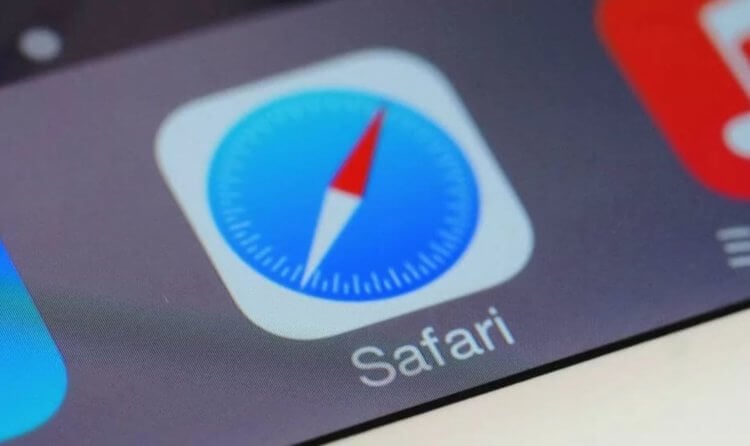
Shromáždili jsme užitečná rozšíření pro Safari v iOS 15
Jak poslouchat text na iPhone
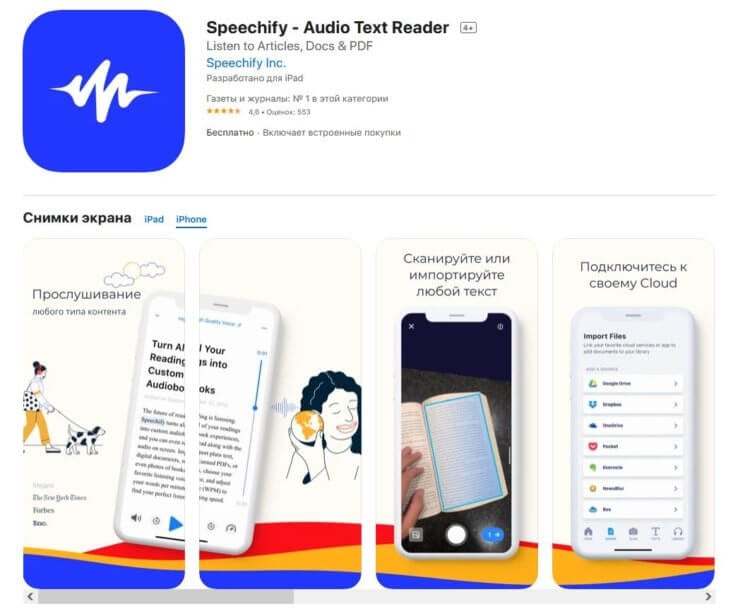
Pomocí Speechify můžete poslouchat text na stránce
prodloužení promluvit umožňuje převést text z webové stránky na řeč. Například otevřením dlouhého čtení si jej můžete poslechnout jako audioknihu nebo podcast. Rozšíření může dokonce číst soubory PDF nahlas a integruje se s iCloud a dalšími cloudovými službami. Rychlost čtení se liší a může dosáhnout až 900 slov za minutu a jazyková knihovna obsahuje více než 50 jazyků. Verze Premium využívá přirozené HD hlasy s intonací. Celkově vzato byste to měli určitě vyzkoušet.
Jak změnit design Safari

PrettyWeb je příjemnou změnou Safari, ale nedělá z něj kolektivní farmu
Zajímavé rozšíření, které ozdobí vaše Safari v iOS 15 tzv pěkný web. Můžete si vybrat tapetu nebo barvy z internetu nastavením jako pozadí prohlížeče. Navíc má temné téma. Rozšíření je zdarma a neobsahuje nákupy v aplikaci.
Nezapomeňte se přihlásit k odběru našeho kanálu na Pulse Mail.ru!
Tmavé téma Safari pro iOS

Rozšíření tmavého motivu funguje téměř dokonale
To je opravdu nezbytná funkce, která v prohlížeči chybí. Neradi čtete text na bílém pozadí webových stránek? Pak určitě potřebujete prodloužení Neo Noir – tmavý režim pro Safari. Ztmaví všechny webové stránky. Jediný negativní: některé prvky stále zůstávají lehké, ale to se stává velmi zřídka.
Blokování webových stránek Safari
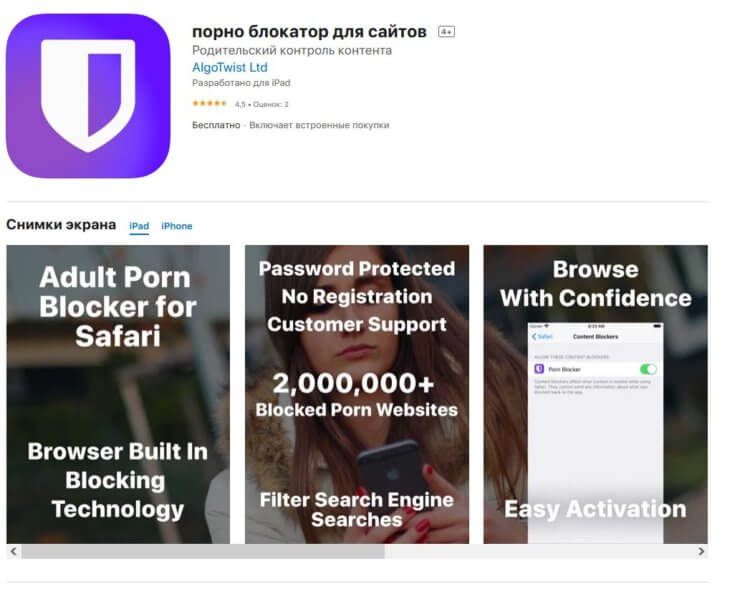
Rozšíření má vysoké hodnocení – žádné přirážky, funguje opravdu dobře
Internet je plný škodlivých stránek, mezi kterými se neustále objevují reklamy na obsah pro dospělé. Nechcete, aby vaše dítě na iPadu nebo iPhonu skončilo na takové stránce? Nebojte se: nainstalujte rozšíření blokátor porna pro webové stránky, jehož základna se neustále rozšiřuje. Rozšíření je navíc chráněno heslem, takže ho nikdo kromě vás nemůže zakázat. Má placené verze na měsíc nebo rok – 129 rublů a 1290 rublů.
Jak zkontrolovat gramatiku online

Rozšíření zkontroluje vaši gramatiku, opraví ji a dokonce zkontroluje plagiát
Gramatické rozšíření je pohodlný nástroj pro práci s textem a opravu chyb v reálném čase na iPhonu a iPadu. Prohledá váš text, zkontroluje plagiáty a dokonce má pokročilé možnosti opravy gramatických chyb. Automaticky funguje při zadávání textu a opravuje chyby. Chcete-li získat pokročilé funkce, můžete si vybrat placenou verzi na 1 měsíc nebo rok najednou.
Jak blokovat vyskakovací okna na iPhone

1Blocker odvádí skvělou práci s vyskakovacími okny
Všiml jsem si, že AdBlocker ne vždy blokuje vyskakovací okna. Jsou divoce otravní a objevují se z ničeho nic. Našel jsem skvělé rozšíření pro iPhone, iPad a Mac s názvem 1 Blokátor. Funguje 100% času tam, kde AdBlocker selže. S ním můžete:
- Nastavte samostatná pravidla blokování pro různé weby;
- Blokovat vyskakovací okna a automaticky přehrávat videa;
- Všechna nastavení jsou synchronizována napříč vašimi zařízeními Apple prostřednictvím iCloud;
- Bezplatná verze odvádí dobrou práci, ale placená verze má více užitečných funkcí.
Jak nastavit Safari

S HyperWeb si můžete Safari přizpůsobit do posledního detailu
Prohlížeč Safari v iOS 15 získal ještě další nastavení, například můžete posunout adresní řádek dolů nebo nahoru, nastavit tapetu pro hlavní stránku. Ale to pro nás není vše: prohlížeč na iPhone možná mnohem víc! Rozšíření HyperWeb umožňuje přizpůsobit téměř všechny prvky v Safari, blokovat reklamy a dokonce navrhovat webové stránky. Samotná aplikace je maximálně pohodlná a vybírá doporučená vylepšení, abyste nic nezkazili.
hesla Safari
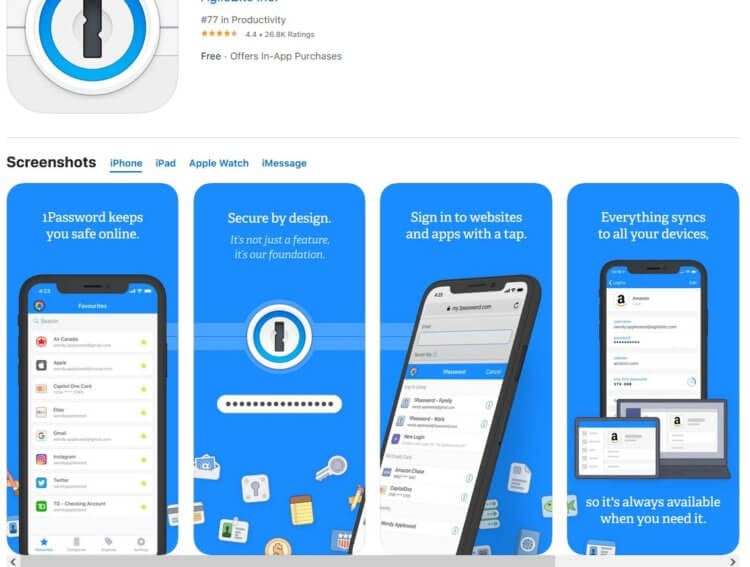
Rozšíření umožňuje spravovat hesla přímo z prohlížeče
Správci hesel pro Safari Je jich příliš mnoho, je těžké vybrat jen jednu. Mohu vám nabídnout 1Password: Rozšíření umožňuje prohlížet hesla, vkládat je do webových stránek a automaticky vyplňovat ověřovací kódy. Pohodlná je i správa na iPadu – ikona aplikace bude v nástrojové liště.
Náš telegramový chat nikdy nespí: přihlaste se, abyste zůstali v kontaktu!
Jak udělat svůj prohlížeč krásným

Rozšíření Momentum mění Safari skvělým způsobem
O rozšíření Momentum jsem vám již říkal minule, ale líbí se mi natolik a vyhovuje mi, že vám ho chci znovu doporučit. Nejprve nastaví skvělé pozadí z vlastní knihovny tapet. Za druhé, odráží cíl pro daný den – to vám umožní nenechat se rozptylovat a méně často prokrastinovat, abyste nezapomněli, proč jste šli na Safari. Ruština se nikdy neobjevila, ale je možné ji pochopit i se základní angličtinou.
Pokud se design Safari snadno změní pomocí rozšíření, pak se vzhledem iOS je všechno obtížné: je nepravděpodobné, že by se to v příštích letech změnilo. proč tomu tak je? Přečtěte si v našem materiálu.
